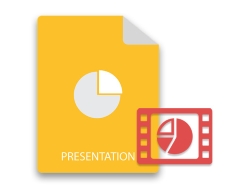
MS PowerPoint를 사용하면 오디오 및 비디오와 같은 프레젠테이션에 미디어 요소를 추가할 수 있습니다. 비디오 프레임은 로컬 파일 또는 웹 소스에서 비디오 클립을 삽입하는 데 사용됩니다. 이 기사에서는 Python에서 PowerPoint PPT 또는 PPTX에 비디오 프레임을 추가하는 방법을 배웁니다. 또한 YouTube와 같은 웹 소스에서 비디오를 삽입하고 PPT에서 비디오를 추출하는 방법도 보여줍니다.
PowerPoint PPT에 비디오 프레임을 추가하는 Python 라이브러리
PowerPoint PPT/PPTX에 비디오 프레임을 추가하려면 .NET을 통한 Python용 Aspose.Slides를 사용합니다. 라이브러리는 PowerPoint 프레젠테이션을 만들고 조작하기 위한 완전한 패키지를 제공합니다. 다음 pip 명령을 사용하여 PyPI에서 설치할 수 있습니다.
> pip install aspose.slides
Python에서 PowerPoint PPT에 비디오 프레임 추가
로컬 저장소나 YouTube와 같은 웹 소스에서 비디오를 추가할 수 있습니다. 다음 섹션에서는 코드 샘플을 사용하여 두 시나리오를 모두 보여줍니다.
로컬 파일에서 비디오 삽입
다음은 Python에서 PowerPoint PPT에 비디오 프레임을 추가하는 단계입니다.
- 먼저 PPT/PPTX 파일을 로드하거나 Presentation 클래스를 사용하여 새 파일을 만듭니다.
- 그런 다음 원하는 슬라이드의 참조를 가져옵니다.
- Presentation.videos.add\video() 메서드를 사용하여 비디오 컬렉션에 비디오를 추가하고 해당 참조를 가져옵니다.
- Slide.shapes.add\video\frame() 메서드를 사용하여 슬라이드에 비디오 프레임을 추가하고 해당 참조를 가져옵니다.
- 비디오의 재생 모드와 볼륨을 설정합니다.
- 마지막으로 Presentation.save(string, SaveFormat) 메서드를 사용하여 프레젠테이션을 저장합니다.
다음 코드 샘플은 Python에서 PowerPoint PPT에 비디오를 포함하는 방법을 보여줍니다.
import aspose.slides as slides
# load presentation
with slides.Presentation("presentation.pptx") as presentation:
# select slide
slide = presentation.slides[0]
# load video file
with open("Wildlife.mp4", "rb") as in_file:
# add video to presentation
vid = presentation.videos.add_video(in_file)
# add video frame
vf = slide.shapes.add_video_frame(50, 150, 300, 350, vid)
# set video to video frame
vf.embedded_video = vid
# set play mode and volume of the video
vf.play_mode = slides.VideoPlayModePreset.AUTO
vf.volume = slides.AudioVolumeMode.LOUD
# save presentation
presentation.save("add-video-frame.pptx", slides.export.SaveFormat.PPTX)
웹 소스에서 PowerPoint PPT에 비디오 포함
웹 소스에서 PowerPoint PPT에 비디오를 추가할 수도 있습니다. 시연을 위해 Python의 PowerPoint PPT에 YouTube 동영상을 삽입해 보겠습니다.
- 먼저 PPT/PPTX 파일을 로드하거나 Presentation 클래스를 사용하여 새 파일을 만듭니다.
- 그런 다음 원하는 슬라이드의 참조를 가져옵니다.
- Slide.shapes.add\video\frame() 메서드를 사용하여 URL에서 YouTube 비디오를 추가하고 참조를 가져옵니다.
- 비디오 썸네일을 설정합니다.
- 마지막으로 Presentation.save(string, SaveFormat) 메서드를 사용하여 프레젠테이션을 저장합니다.
다음 코드 샘플은 YouTube 동영상을 Python의 PowerPoint PPT에 포함하는 방법을 보여줍니다.
import aspose.slides as slides
from urllib.request import urlopen
# load presentation
with slides.Presentation("presentation.pptx") as presentation:
#add video frame
videoFrame = presentation.slides[0].shapes.add_video_frame(10, 10, 427, 240, "https://www.youtube.com/embed/s5JbfQZ5Cc0")
videoFrame.play_mode = slides.VideoPlayModePreset.AUTO
# load thumbnail
thumbnail_uri = "http://img.youtube.com/vi/s5JbfQZ5Cc0/hqdefault.jpg"
f = urlopen(thumbnail_uri)
videoFrame.picture_format.picture.image = presentation.images.add_image(f.read())
# save presentation
presentation.save("add-video-frame-from-web.pptx", slides.export.SaveFormat.PPTX)
Python의 PowerPoint 프레젠테이션에서 비디오 추출
PowerPoint 프레젠테이션에 추가된 비디오를 추출하려는 경우가 있을 수 있습니다. 이를 달성하기 위한 단계는 다음과 같습니다.
- 먼저 Presentation 클래스를 사용하여 PPT/PPTX 파일을 로드합니다.
- 그런 다음 Presentation.slides 컬렉션의 슬라이드를 반복합니다.
- 각 슬라이드에 대해 슬라이드에 있는 모양 모음을 반복합니다.
- shape가 VideoFrame인 경우 포함된 비디오를 추출하여 저장합니다.
다음 코드 샘플은 Python에서 PowerPoint PPT에서 비디오를 추출하는 방법을 보여줍니다.
import aspose.slides as slides
# load presentation
with slides.Presentation("presentation.pptx") as presentation:
# loop through slides
for slide in presentation.slides:
# loop through shapes
for shape in slide.shapes:
# check type of the shape
if type(shape) is slides.VideoFrame:
# get content type
content_type = shape.embedded_video.content_type
# get video data
buffer = shape.embedded_video.binary_data
# save video
with open("extracted-video." + content_type[content_type.rfind('/') + 1:len(content_type)], "wb") as stream:
stream.write(buffer)
무료 라이선스 받기
임시 라이선스를 얻으면 평가 제한 없이 .NET을 통해 Python용 Aspose.Slides를 사용할 수 있습니다.
결론
이 기사에서는 Python에서 PowerPoint PPT/PPTX에 비디오 프레임을 추가하는 방법을 배웠습니다. 파일 또는 YouTube와 같은 웹 소스에서 비디오를 포함하는 방법을 다루었습니다. 또한 프로그래밍 방식으로 프레젠테이션에서 비디오를 추출하는 방법을 살펴보았습니다. 또한 문서를 방문하여 Python용 Aspose.Slides에 대해 자세히 알아볼 수 있습니다. 또한 포럼에 질문을 게시할 수 있습니다.
또한보십시오
- Python에서 PowerPoint 파일 만들기
- Python에서 PPTX를 PDF로 변환
- Python에서 PPT를 PNG로 변환
- Python에서 PPT/PPTX를 HTML로
- Python에서 PowerPoint PPT에 워터마크 추가
정보: Aspose FREE PowerPoint to Video 변환기를 사용하면 프레젠테이션을 멋지고 매력적인 비디오로 변환할 수 있습니다.